CalcLANDSCAPE - Consejo 2 de 3: Incluyendo nuevas composiciones
Autor: Jéssica de Souza - Data: 19/05/2021
En la última edición de la revista AuE Riego Digital hablamos sobre la relación de Articulo x composición.
Este mes vamos a dar continuidad con la segunda parte y enseñaremos como incluir nuevas composiciones en CalcLANDSCAPE.
Después de acrescentar los artículos en su proyecto y hacemos clic en Tipo x Composicion.
La nueva ventana va a mostrar de un lado los tipos de artículos, si es aspersor, controlador, mobiliario, piso, planta, etc. Usted selecciona cuál tipo se va acrescentar a la composición.
Ejemplo: Planta - Enredadera
Del lado derecho, en la misma ventana, después de escoger el artículo, usted va a colocar la Categoría y la Composición referente a ella. hacemos clic en Guardar.
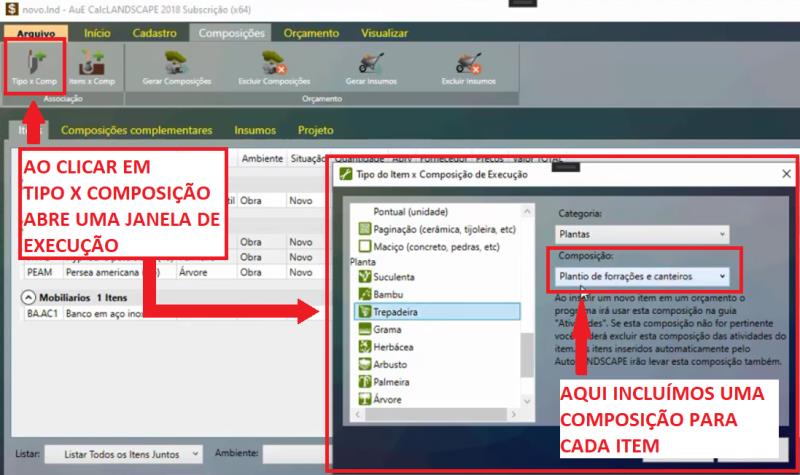
Figura 1: insertando composiciones en CalcLANDSCAPE
Algunos artículos no poseen composiciones en el banco de datos, siendo necesario crearlas.
Para esto vamos a la pestaña de Registrar y hacemos clic en Composiciones. En la ventana abierta usted hace clic en Incluir y hace el registro de una nueva composición..
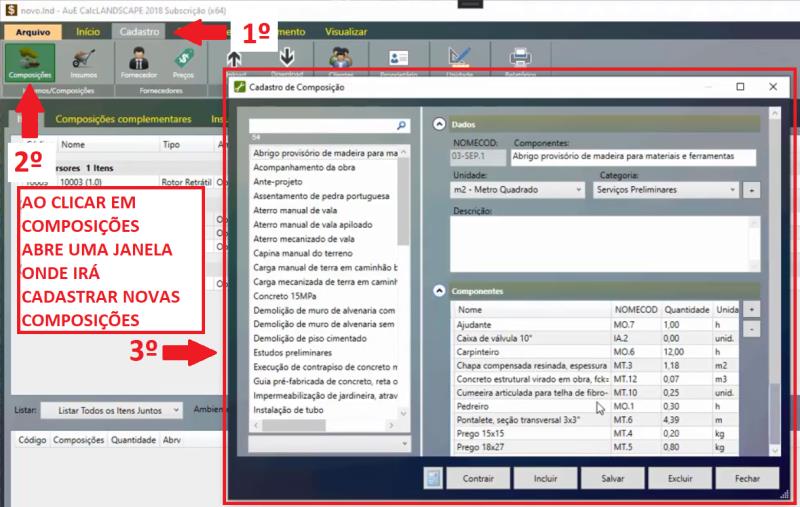
Figura 2: Crear una composición en CalcLANDSCAPE
En algunos artículos, después de adicionar la composición, puede ser que el local donde muestra las composiciones asociadas quede en blanco (como muestra en la figura 3).
Para resolver esto tenemos dos opciones:
1º opción:
Con el artículo seleccionado hacemos clic en Eliminar; Después hacemos clic en Adicionar, buscamos el artículo nuevamente en el catálogo y hacemos clic en Seleccionar; El artículo va a volver para su lista y la composición associada a el tambien.
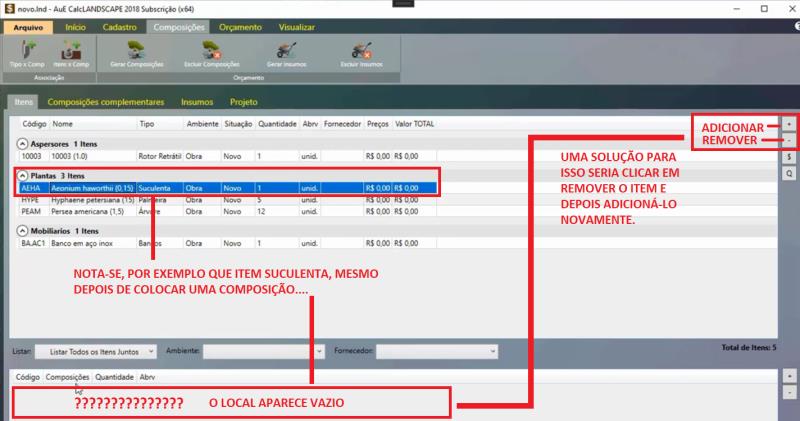
Figura 3: 1º opción de composición asociada en blanco
2º Opcion:
Hacemos clic en Excluir Composiciones, va aparecer una caja preguntando si usted desea realizar este procedimiento, SI; Note que todos los artículos de su lista quedaron sin componentes.
Ahora hacemos clic en Generar Composiciones, y confirme la acción. Todos los artículos quedaron con sus composiciones asociadas.
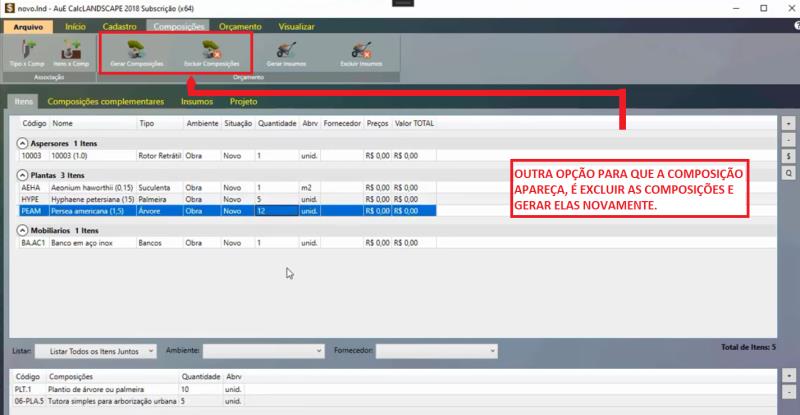
Figura 4: 2º opción de composición associada en blanco
En dado caso usted acrecentó la composición extra a algún artículo, usted tendrá que colocarlos nuevamente. Ejemplo: Transporte de palmera. Para eso hacemos clic en + (incluir - Actividades para implantación del articulo)
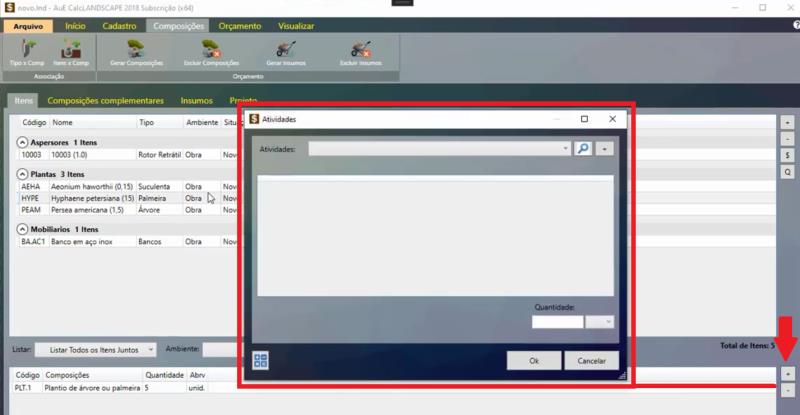
Figura 5: Adicionar composición extra a un artículo
No deje de acompañar la revista en el próximo mes, nuestro próximo consejo que hablara de otra opción de inclusión de composiciones e insumos.
Vea también:
CalclLANDSCAPE - Consejo 1 de 3: Articulo x composición.
HydroLANDSCAPE Como insertar y conectar tubos en CAD.
HydroLANDSCAPE: Cómo utilizar la herramienta de tabla
Anterior Siguiente